Hablaré hoy de cómo personalizar un gráfico con columnas para conseguir ver dos líneas horizontales (una para el valor máximo y otra para el mínimo), pero haciendo llegar dichas líneas hasta los ejes verticales.
Leámos la cuestión planteada:
Partiremos de nuestra tabla de datos original con dos series de datos, que representan la facturación de seis empresas para dos ejercicios:
En primer lugar añadiremos dos Series auxiliares más, una para el valor máximo y otra para el mínimo, lo que conseguiremos mediante las funciones =MAX($B$2:$C$7) para todas las celdas del rango D2:D7 y =MIN($B$2:$C$7) para todas las celdas del rango E2:E7. Con lo que ya estaremos en disposición de generar el siguiente gráfico:
Como podemos ver a las dos series auxiliares Máximo y Mínimo les hemos cambiado el tipo de gráfico por una de Línea. Después de asignarle etiquetas de datos a las Series principales de facturación y a las auxiliares veríamos el siguiente gráfico, casi definitivo:
Con esto casi hemos cumplido con la petición del lector, pero aún no hemos terminado, ya que hay que conseguir que las líneas horizontales que representan el máximo y mínimos corten los ejes verticales.
Para ello debemos hacer una modificación fundamental en el origen de datos: generar dos empresas falsas sólo con datos Máximo y Mínimo, una en primer lugar y otra en último, añadiéndolas al gráfico.:
Realmente, con esta operación, estamos engañando al Gráfico de Excel, para ganar espacios necesarios para la última configuración que nos queda.
En el último paso sólo configuraremos el eje horizontal, asi que lo seleccionaremos, y desde Dar formato a eje buscaremos la opción Posición del eje: En marcas de graduación.
Con lo que tendemos nuestro gráfico final como queríamos:
Leámos la cuestión planteada:
| ...¿Cómo es posible con Excel 2007/2010 crear un gráfico de barras con 2 series de datos y que además contenga sendas líneas horizontales que delimiten un valor como límite superior e inferior?; el tema es que me gustaría que estas líneas de máx y mín se representaran desde el eje vertical primario hasta el secundario, y no aparezcan entre las series de datos verticales.... |
Partiremos de nuestra tabla de datos original con dos series de datos, que representan la facturación de seis empresas para dos ejercicios:
En primer lugar añadiremos dos Series auxiliares más, una para el valor máximo y otra para el mínimo, lo que conseguiremos mediante las funciones =MAX($B$2:$C$7) para todas las celdas del rango D2:D7 y =MIN($B$2:$C$7) para todas las celdas del rango E2:E7. Con lo que ya estaremos en disposición de generar el siguiente gráfico:
Como podemos ver a las dos series auxiliares Máximo y Mínimo les hemos cambiado el tipo de gráfico por una de Línea. Después de asignarle etiquetas de datos a las Series principales de facturación y a las auxiliares veríamos el siguiente gráfico, casi definitivo:
Con esto casi hemos cumplido con la petición del lector, pero aún no hemos terminado, ya que hay que conseguir que las líneas horizontales que representan el máximo y mínimos corten los ejes verticales.
Para ello debemos hacer una modificación fundamental en el origen de datos: generar dos empresas falsas sólo con datos Máximo y Mínimo, una en primer lugar y otra en último, añadiéndolas al gráfico.:
Realmente, con esta operación, estamos engañando al Gráfico de Excel, para ganar espacios necesarios para la última configuración que nos queda.
En el último paso sólo configuraremos el eje horizontal, asi que lo seleccionaremos, y desde Dar formato a eje buscaremos la opción Posición del eje: En marcas de graduación.
Con lo que tendemos nuestro gráfico final como queríamos:



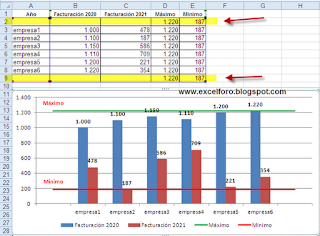




Muy buen artículo sobre manejo de graficos en Excel.
ResponderEliminarSaludos...
Me sirvió!! Muchas Gracias
ResponderEliminar!